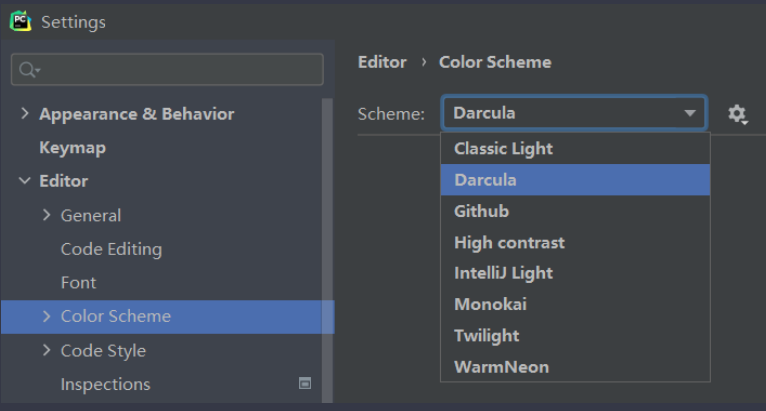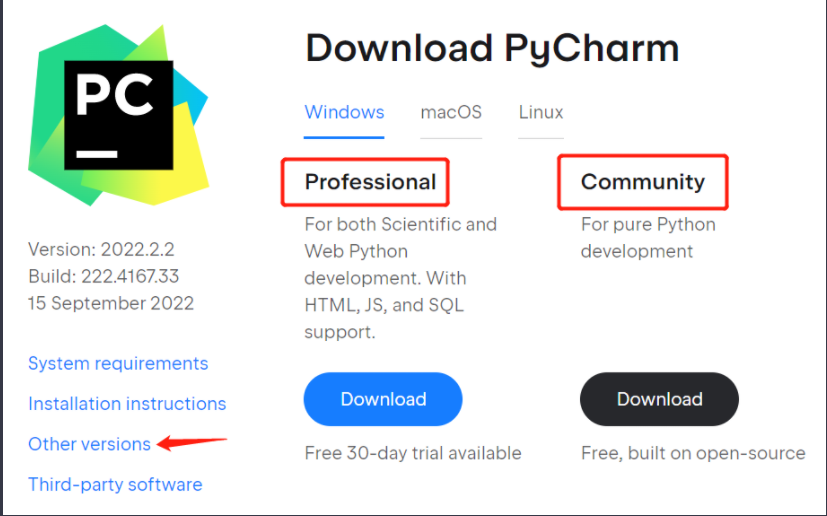pycharm下载与激活
1.pycharm介绍🍧
首先pycharm是一个方便我们编程的工具,他的功能强大,可以帮助我们节省时间,提高编程的效率。
说专业点这里来自百度:PyCharm是一种Python IDE(Integrated Development Environment,集成开发环境),带有一整套可以帮助用户在使用Python语言开发时提高其效率的工具,比如调试、语法高亮、项目管理、代码跳转、智能提示、自动完成、单元测试、版本控制。
获取的方法自然是去官网下载啦:
pycharm分为社区版community 专业版professional
-
社区版:是免费使用的 但是专业版的很多功能他没有。
-
专业版:是收费的 功能强大 十分好用 就是贵!但是官方承诺可以试用30天。
红箭头指向的other versions有各种操作系统 不同版本的pycharm可供选择。
2.pycharm安装
这里只讲解pycharm专业版的黑科技安装教学:
由于最新版本的pycharm比较难以免费,所以选择老一点的版本如pycharm2021
将pycharm装到e盘的目录下:
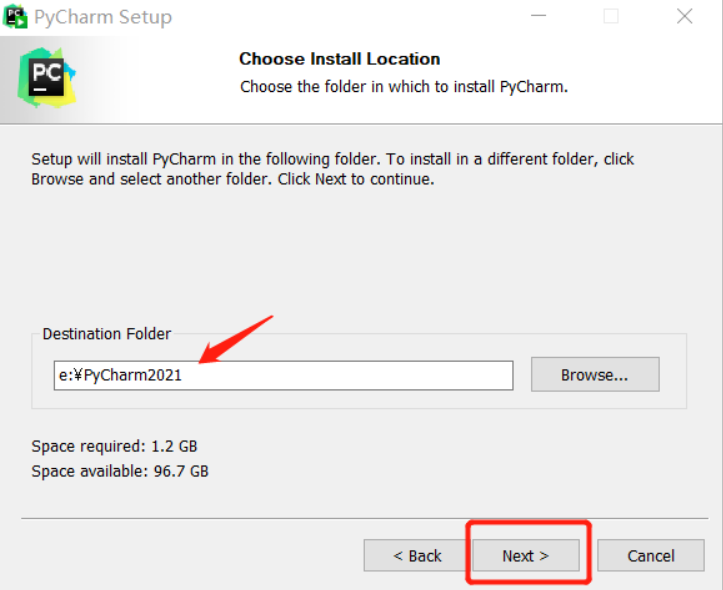
进入下个界面:
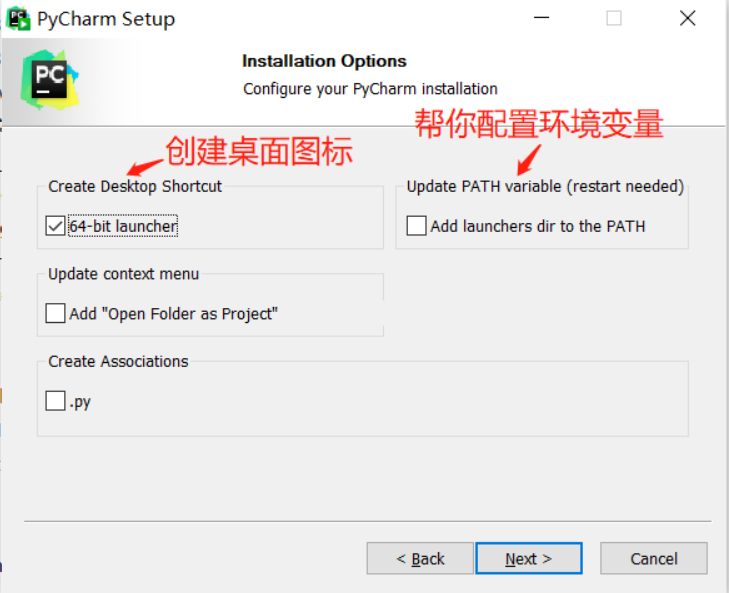
这里勾选创建桌面图标就行了。
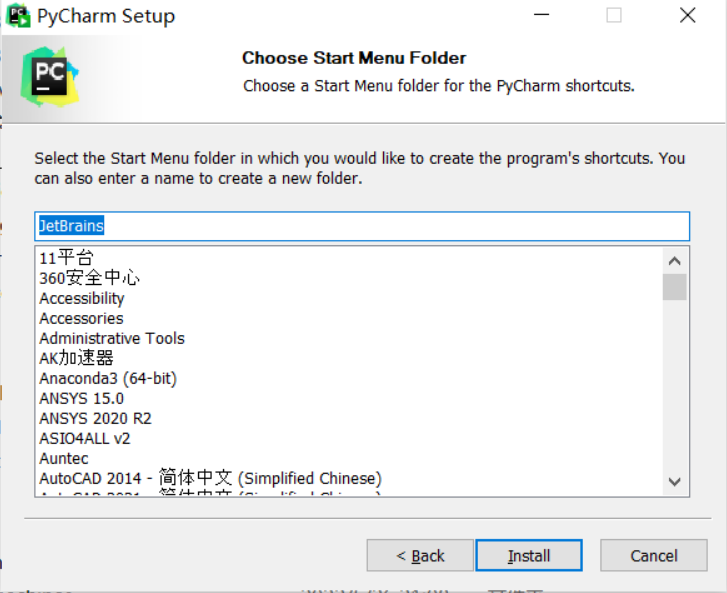
直接点击install安装。
运行pycharm,我们的重点来了!敲黑板!弹出来下面这个窗口:
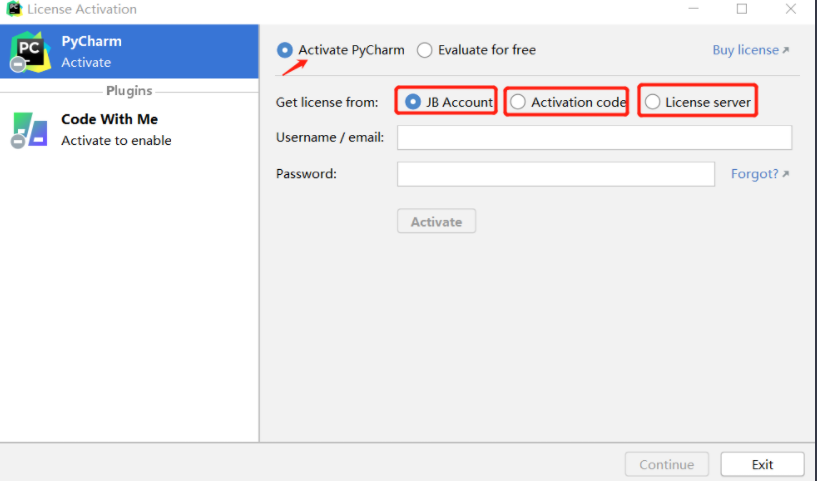
提供了三种激活方式(Activate pycharm):
-
JB Account 账号密码激活
-
Activation code 激活码激活
-
license server 许可证激活
通过付费可以获得账号密码,淘宝下单可以买到激活码(也可以去网页里搜激活码,不过大多都只能用几天)。
世上本没有路,走的人多了也就成了路 —— 鲁迅
我们可以先使用免费的30天进入pycharm里面,再用第三方插件黑科技破解,就可以一直免费使用了。
我们点击 (Evaluate for free)先白嫖30天:
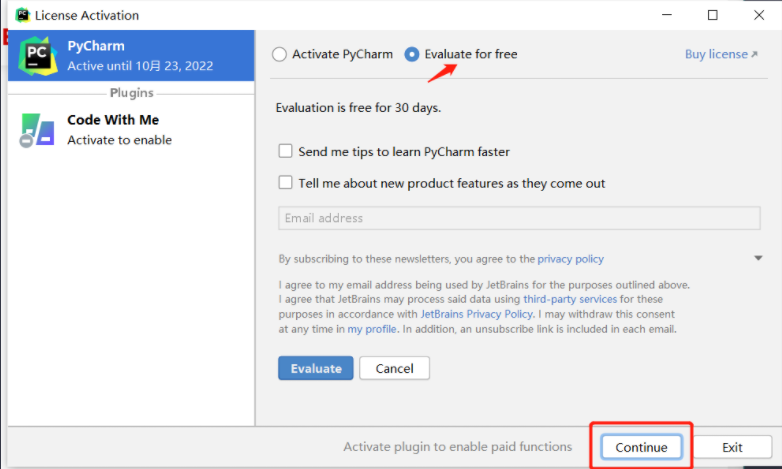
点击continue,然后重启pycharm,进入如下界面,咱们创建一个new project。
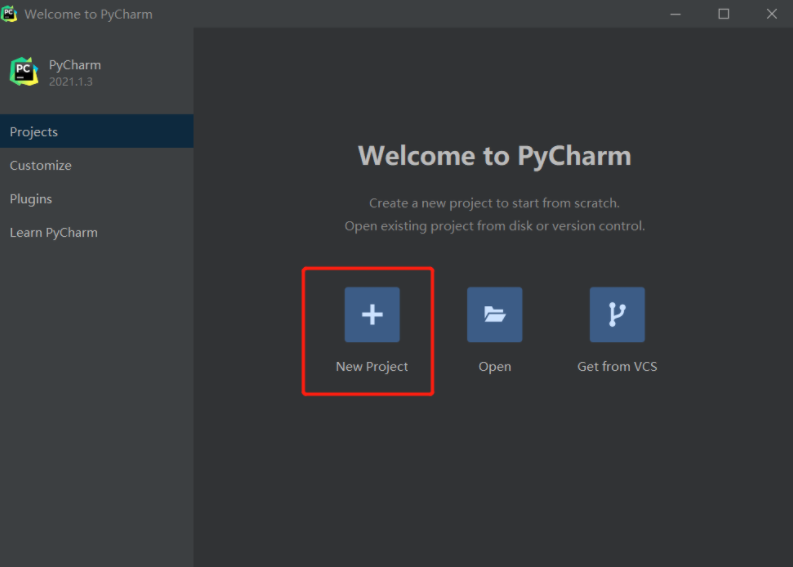
这里我们使用本地的python环境,可以看见我们选中了在e盘下的python.exe文件。
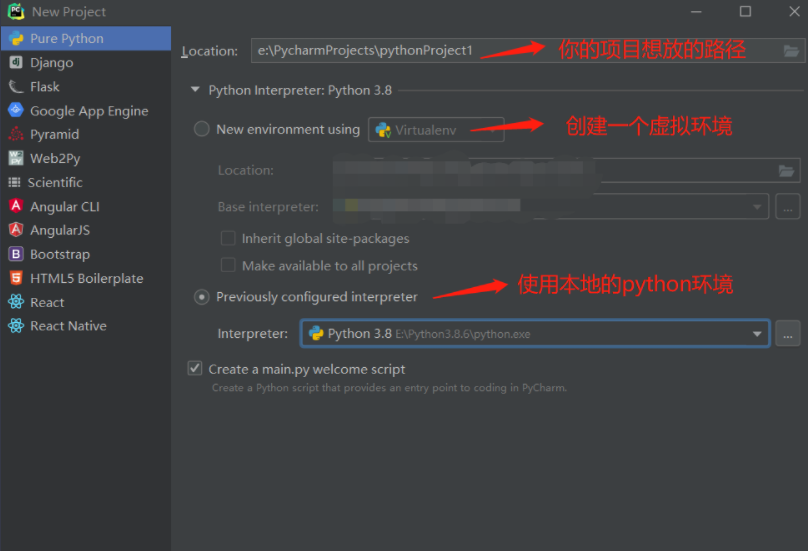
再点击create创建,就可以进入pycharm项目里了。
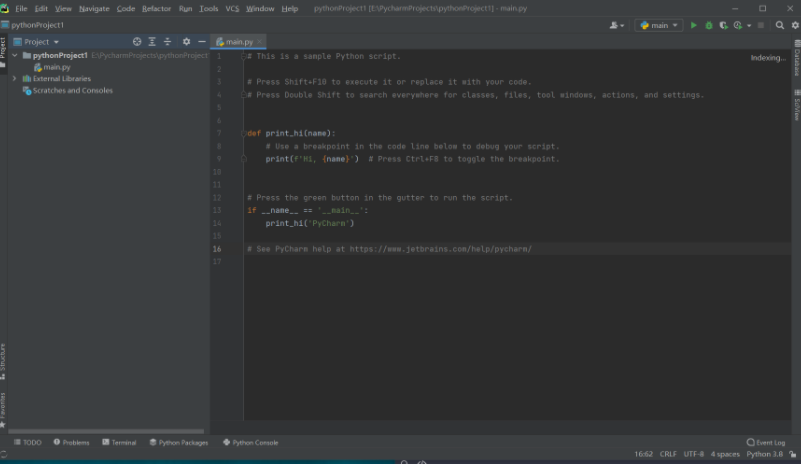
最后把第三方插件拖入这个窗口就可以使用了,相当于一直处于试用的30天内,时间到了就重置。
每30天需要手动重置一下:
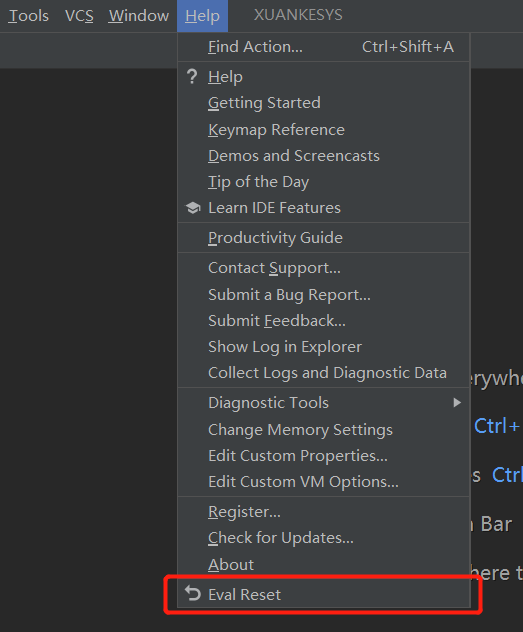
点击这个:

一些pycharm补充🍰
- 改变字体的大小
file > setting>Editor > General > Mouse Control勾上下面这个

可以用ctrl +鼠标滚轮改变字体大小。
-
改变pycharm主题
file > setting>Editor > Color Scheme推荐使用这个主题:Darcula